[삼]
Google 시트에는 여러 비용 추적 및 예산 스프레드 시트가 있습니다. 이들 중 대부분은 기본 통화를 선택하지만, 그렇게 바꾸려면, 우리는 당신이 다루었습니다. Google 시트에서 통화 기호를 변경하는 방법은 다음과 같습니다.
우리는 최근 Google 시트에서 이러한 비용 추적 스프레드 시트 중 하나를 사용하기 시작했으며, 놀랍게도 선택한 통화는 영국 파운드였습니다. U.s. 달러 또는 다른 통화로 쉽게 변경할 수 있습니다.
다른 통화가있는 템플릿을 다운로드 한 경우 모든 통화의 인스턴스가 변경되었는지 확인해야합니다. 그렇게하지 않으면 계산 오류 또는 기타 문제가 발생할 수 있습니다.
Google 시트에서 수동으로 통화 기호를 변경하십시오
이 방법은 조금 번거롭지 만 Google 시트에서 통화 기호를 쉽게 변경할 수 있습니다. 먼저 스프레드 시트를 열고 변경할 통화가 포함 된 모든 셀을 선택해야합니다. 전체 시트에 단 하나의 통화가있는 경우 Control + A (또는 Mac에서 Command + A) 키보드 바로 가기를 사용하기 만하면됩니다.
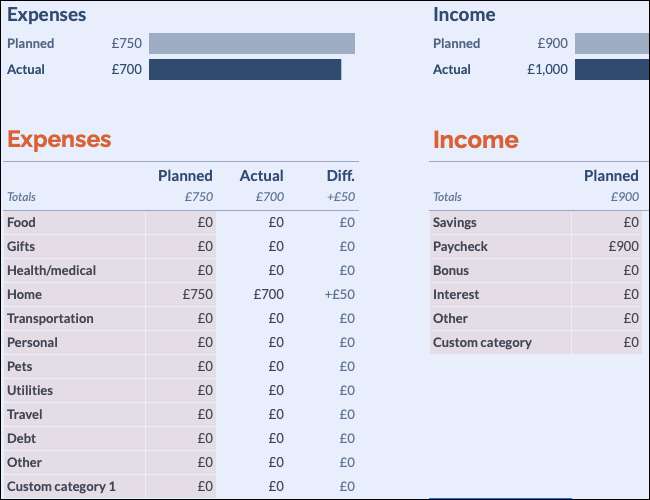
관련 셀을 선택한 상태에서 글꼴 선택 옵션 옆에있는 "123"버튼을 클릭하십시오.
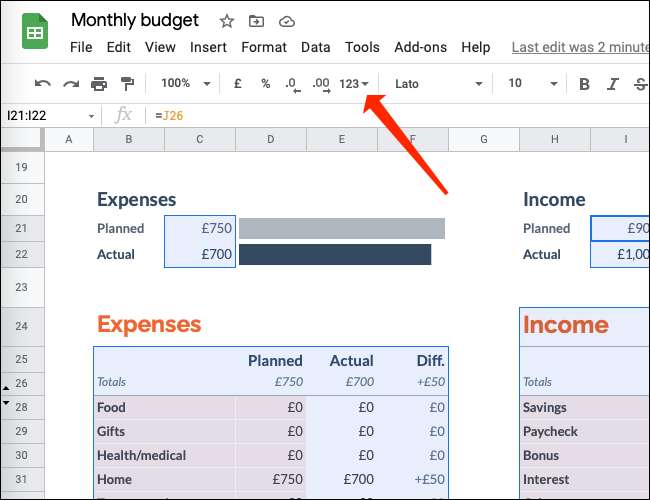
"더 많은 형식"을 선택하십시오.
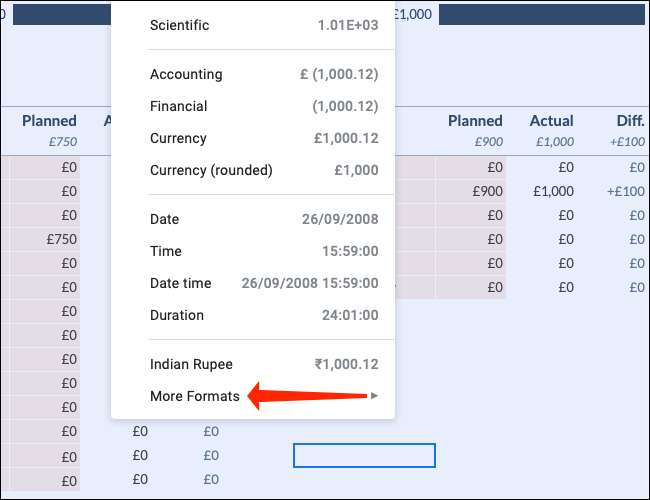
"더 많은 통화"를 클릭하십시오.
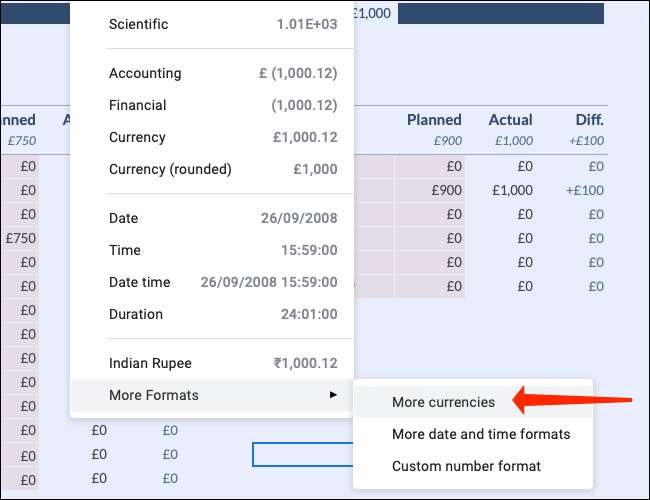
검색 상자를 사용하여 통화를 찾아 선택하십시오.

통화 형식 드롭 다운 메뉴를 클릭하여 원하는 형식을 선택하십시오. 당신은 $ 1,000, $ 1,000, USD1,000 등의 선택을 볼 수 있습니다.
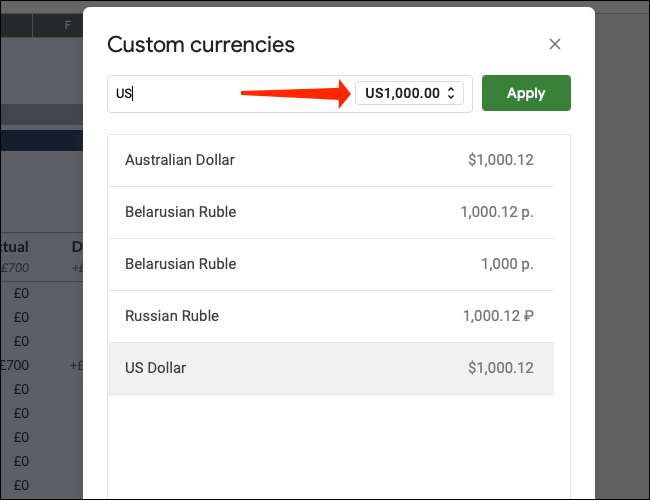
이제 "적용"을 클릭하십시오.

이렇게하면 한 워크 시트에서 통화 기호가 변경됩니다. 다른 워크 시트 로이 프로세스를 반복하여 형식을 변경해야합니다. 즉, Google 시트 문서에 소득, 비용 등과 같은 개별 워크 시트가있는 경우 각각의 통화 기호를 수동으로 변경해야합니다.
Google 시트의 문서의 기본 통화 설정
Google 시트에 새 스프레드 시트를 작성하는 경우 해당 문서의 기본 통화를 빠르게 설정할 수 있습니다.
메모: 이 메소드는 자체 기본 통화가있는 템플릿에서 작동하지 않습니다. 새로운 Google Sheets 문서에서 가장 잘 작동합니다.
스프레드 시트의 기본 통화를 설정하려면 Google 시트에서 "파일"을 클릭하십시오.
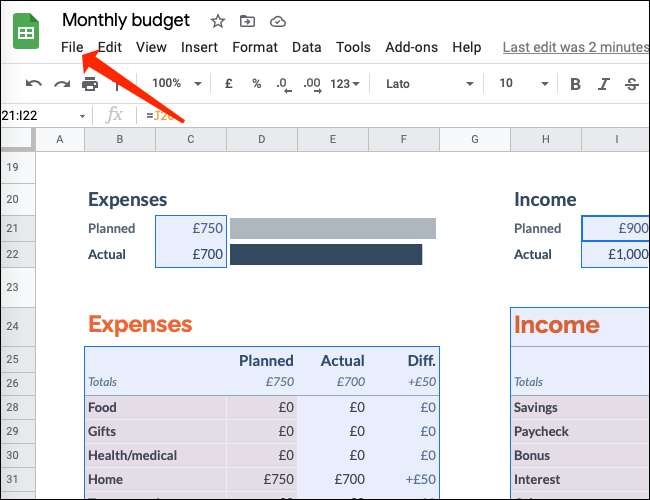
"스프레드 시트 설정"을 선택하십시오.

"일반"탭으로 이동하십시오. "로캘"하위 헤드 아래에있는 국가 이름이있는 드롭 다운 메뉴가 표시됩니다. 해당 드롭 다운 메뉴를 클릭하십시오.
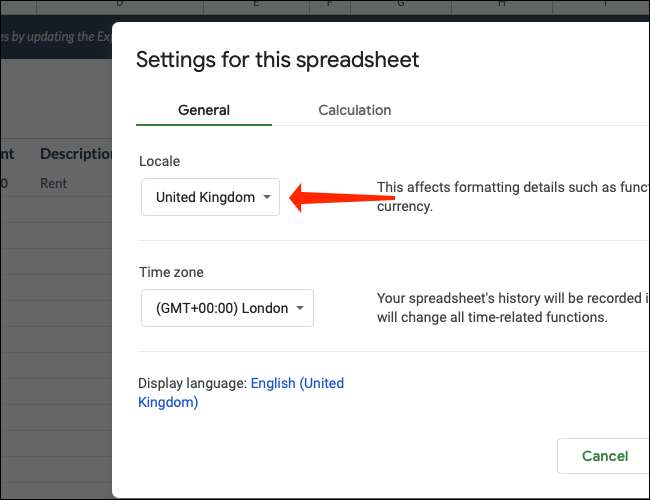
사용할 통화를 선택하십시오.
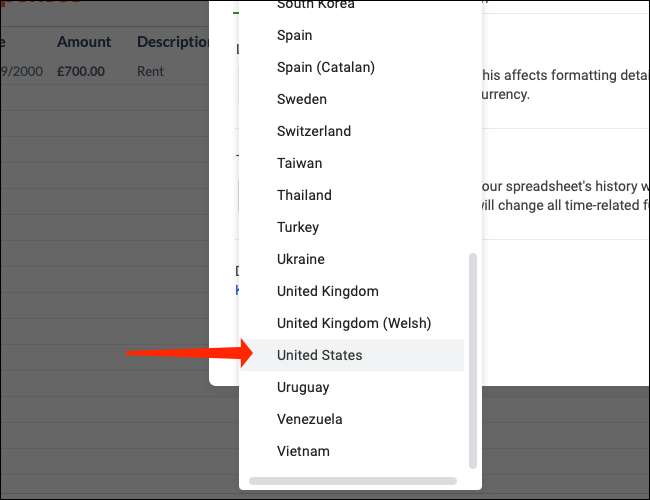
마지막으로 녹색 "설정 저장"버튼을 클릭하십시오. 그러면 원하는 문서의 기본 통화가 설정됩니다.
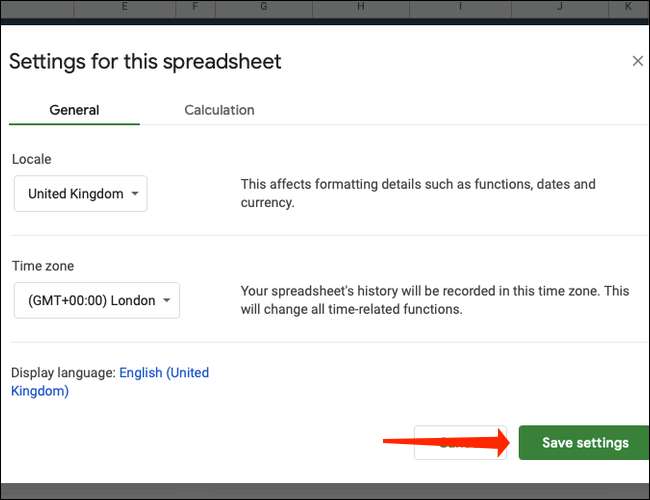
관련된: 모든 최고의 Google 시트 키보드 단축키
Google 계정의 기본 통화를 설정하십시오
기본 통화가 항상 Google 시트의 기본값으로 설정되어 있는지 확인하려면 Google 계정으로 직접 변경할 수 있습니다. 이렇게하려면 Google 계정에 로그인하고 오른쪽 상단 모서리에서 프로필 사진을 클릭하십시오.
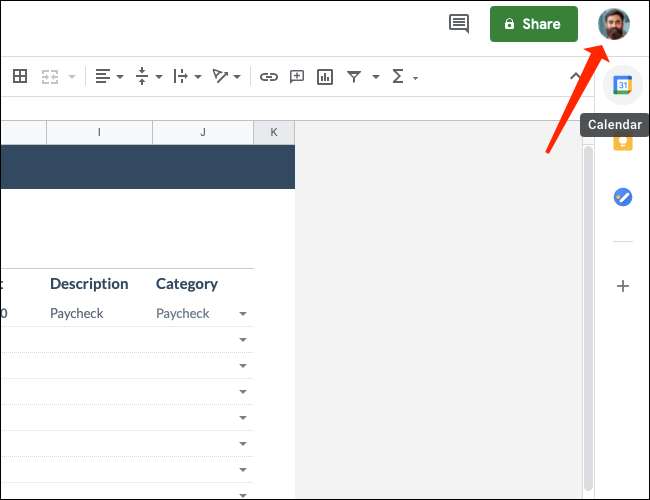
"Google 계정 관리"를 선택하십시오.
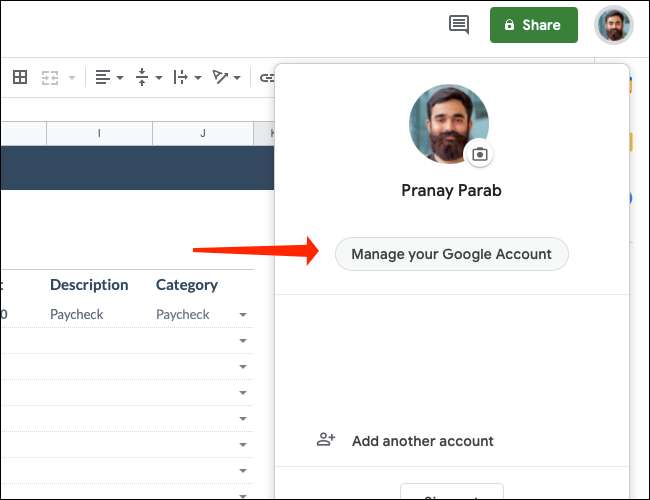
"데이터 관리"를 클릭하십시오. 개인화 "개인 정보 및 amp; 개인화 섹션.
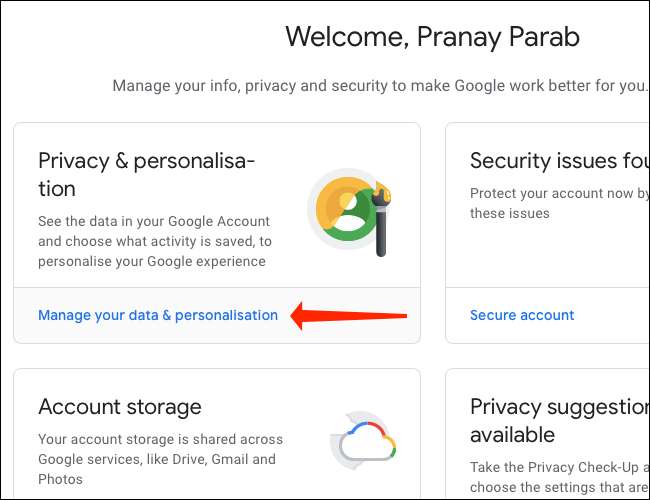
원하는 언어 옆에있는 연필 아이콘을 선택하십시오.
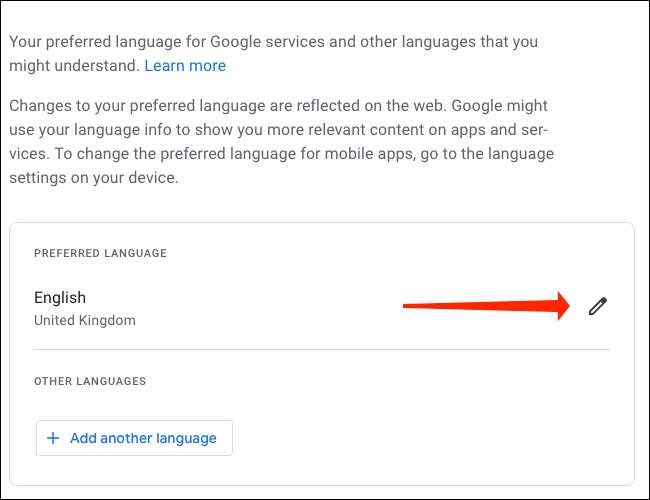
검색 상자를 사용하여 선택하려는 통화가있는 국가의 기본 언어를 선택하십시오. 우리의 경우 미국 달러를 기본 통화로 선택하고 "영어"를 선택했습니다.
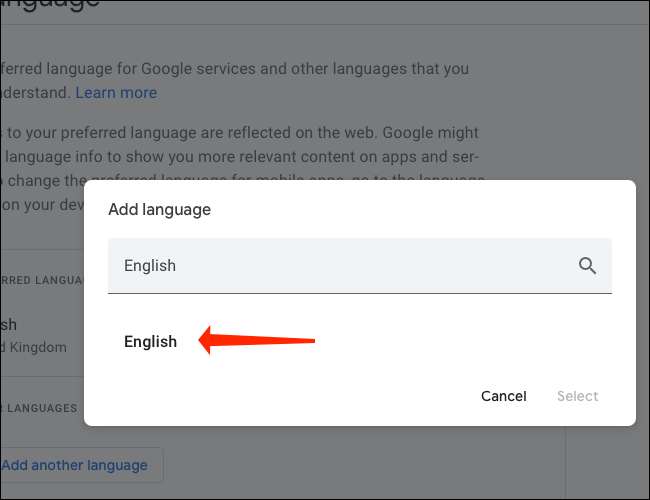
이제 올바른 국가를 선택하십시오. U.s. 달러의 경우 선택은 "미국"입니다.
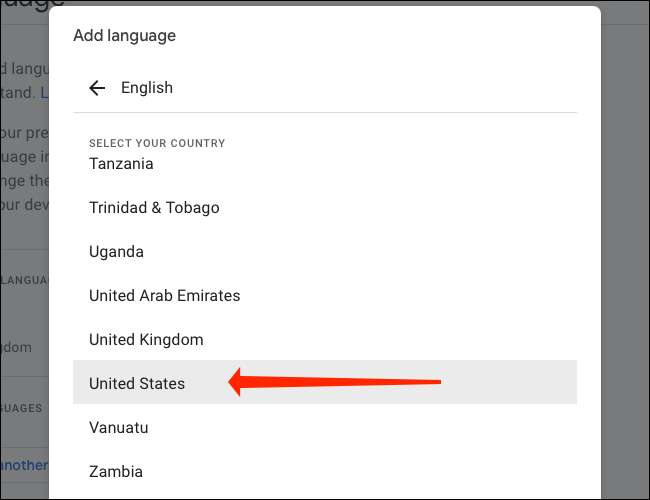
"선택"버튼을 클릭하여 프로세스를 완료하십시오.
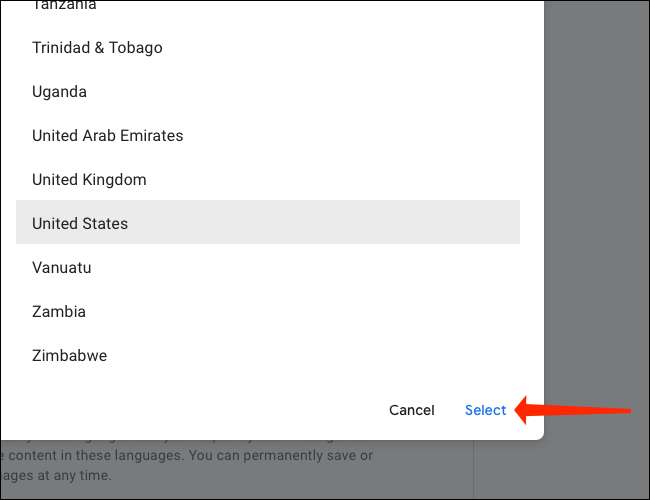
어떻게 지내실 수 있습니다 날짜 형식을 변경하십시오 여기에서 Google 시트에서.
관련된: Google 시트의 기본 날짜 형식을 변경하는 방법







